PDA初始化操作
一、功能简介
PDA支持仓库移动作业,兼容多种业务场景,通过PDA来进行数据采集、数据处理,使仓库作业信息化、无纸化、透明化,提高仓库作业工作效率。
二、安装包下载
最新版本V1.1.7
下载PDA安装包V1.1.7
三、登录
1.功能权限
功能权限统一在ERP端配置。路径: 进入【设置】模块【角色管理】>【功能权限】>【PDA】,选择对应角色的PDA操作权限。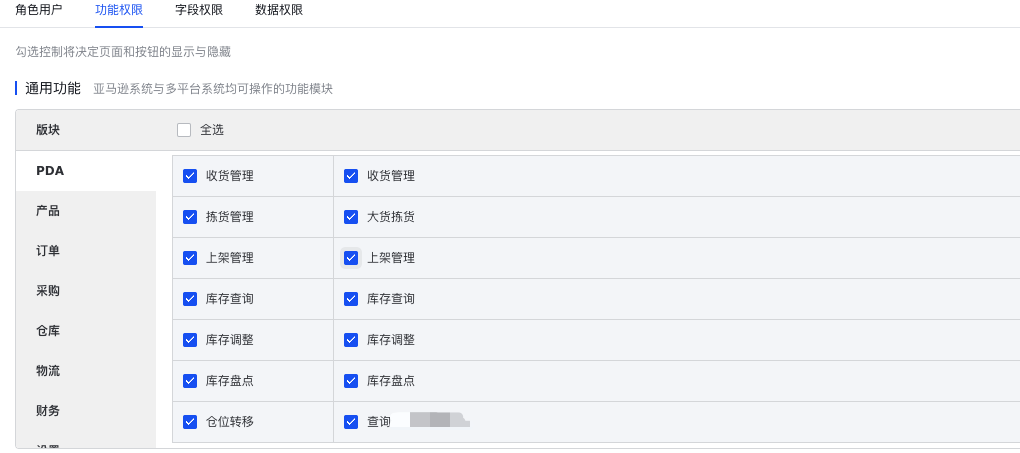
2.登录
安装领星PDA后,双击应用程序图标,进入登录界面。分为常规登录和独立部署登录两个入口。
若为非独立部署,选择常规登录,输入账号、密码、点击登录即可。
若为独立部署,选择独立部署登录,输入账号、密码、独立部署域名,点击登录即可。
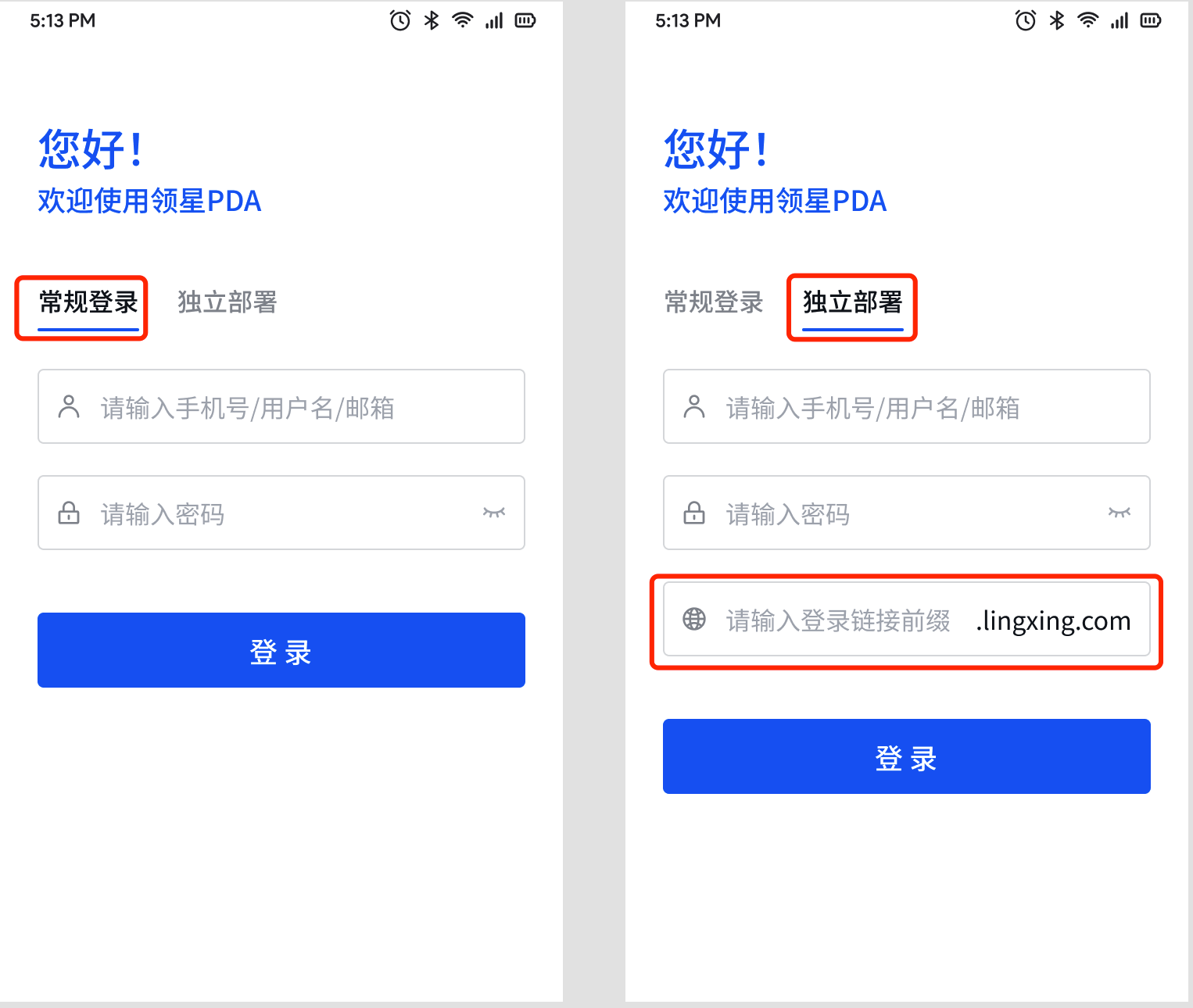
3.选择仓库
登录成功后,需要选择具体操作的仓库,选择仓库后,将进入PDA首页。
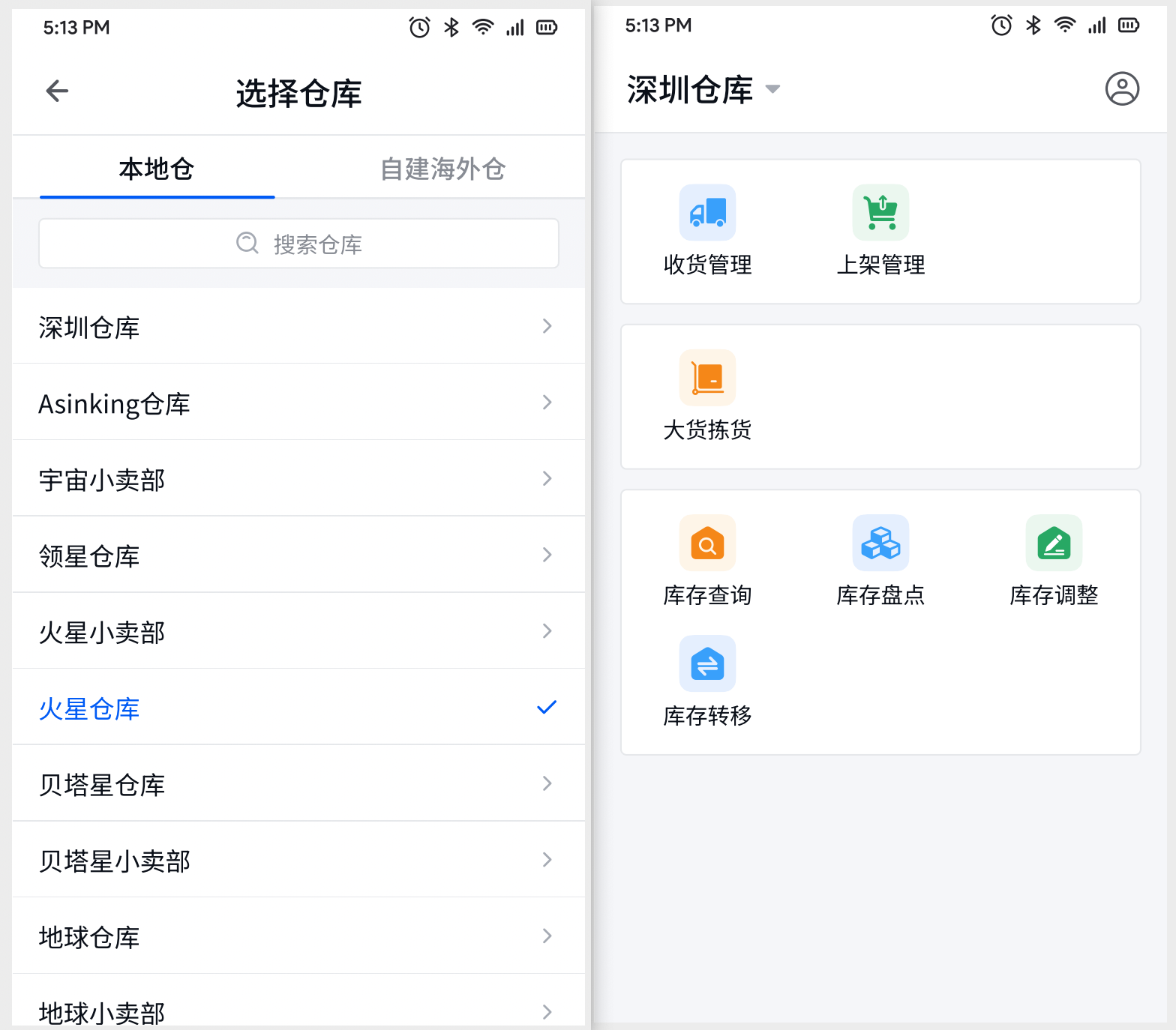
4.个人中心&切换仓库
首页支持直接切换仓库,点击右上角图标,将跳转至个人中心。
个人中心支持查看当前仓库,版本等信息。支持切换仓库。点击【关于】,打开详情页,点击版本介绍,将打开浏览器窗口,支持下载最新全量版本。
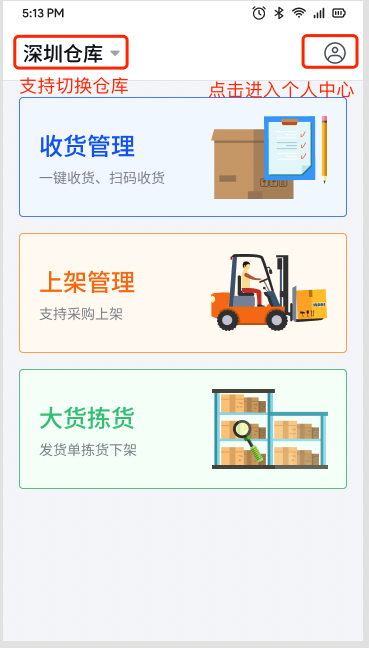
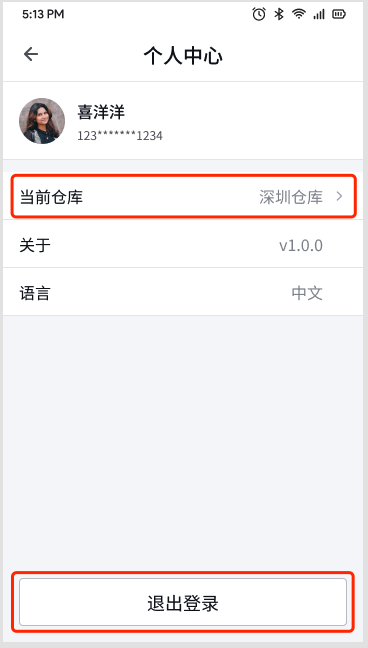
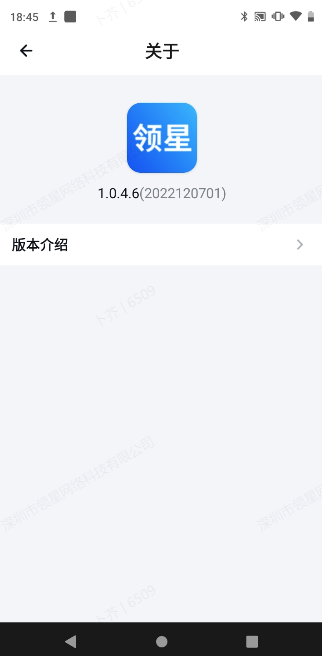
四、配置化操作
不同企业在进行仓储作业时,有不同的操作要求。拿拣货说,有的企业要求仓储人员严格复核产品、仓位信息,有的企业无需复核仓位信息,而有的企业无需复核产品信息。领星PDA支持企业进行配置管控,灵活作业。
1.ERP【设置】模块【业务配置】>【PDA】,根据客户作业需要,开启对应的配置项。
举例:如果用户操作拣货时,不需要扫描仓位进行确认,则可以开启配置项:“自动填充拣货仓位功能”,在PDA拣货页面,将会显示便捷填充按钮,用户可以选择是否需要便捷填充。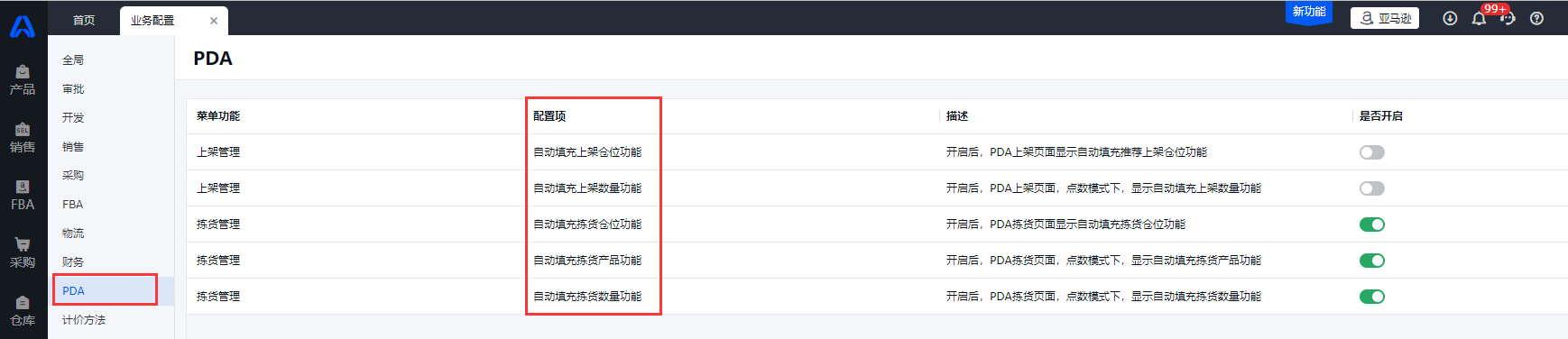
2.若ERP开启了配置,PDA菜单功能页面,将会出现对应的快捷填充按键,默认不点亮,记忆用户选择。
部分功能页面,切换配置,将会清空页面填写数据。建议进入页面先配置好,再进行作业。
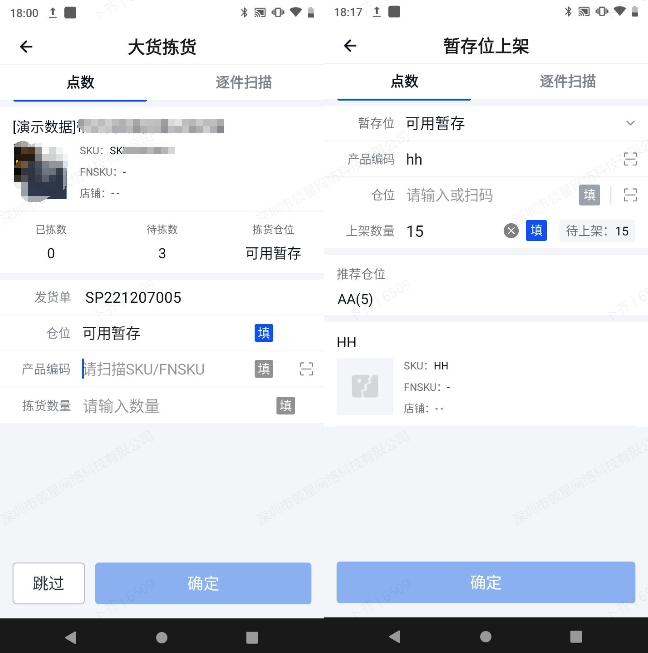
五、常见问题
Q1:PDA登录报错:“账号已锁定,请在电脑端登录验证”,怎么处理?
A1:PDA账号密码输入错误3次后,需要在电脑上登录被锁定的这个领星ERP账号进行验证,验证成功后,再在PDA上重新操作登录即可。
未能解决你的问题?请联系在线客服
请问有什么疑问?
请问有什么疑问?
